Поправите датотеке које аутоматски компримује Виндовс 10
Да ли Виндовс 10 наставља да аутоматски компримује датотеке(Windows 10 keep on compressing files automatically) ? Ако је тако, можете решити овај проблем пратећи методе наведене у овом посту. Овде ћемо поделити више радних решења за решавање проблема са аутоматским компримовањем датотека у оперативном систему Виндовс 10 .(Windows 10)
Компресија датотека(File) се обично врши како би се датотеке и фасцикле задржале у релативно мањој величини како би се изборили са мањим простором на диску или да би се уштедио простор на диску. Понекад Виндовс(Windows) почиње аутоматски да компримује ваше датотеке и фасцикле што можда не желите. То може бити зато што на рачунару понестаје простора. Други елемент који може бити одговоран за то је да би аутоматска компресија на фасциклама или дисковима могла бити омогућена због неких непознатих фактора. Поред тога, може бити узроковано оштећеном базом података кеша икона због чега корисници верују да је аутоматска компресија омогућена.

Сада, ако се суочавате са овим проблемом и не желите да Виндовс 10 аутоматски компримује ваше датотеке и фасцикле, ево водича за вас. Можете користити било које од наведених решења на основу сценарија који вам одговара да бисте решили проблем на рачунару.
Како да зауставим аутоматско компримовање мојих датотека?
Ако се ваше датотеке аутоматски компримују, овај водич је за вас. Овде смо покушали да донесемо сва могућа радна решења која ће вам помоћи да спречите да се ваше датотеке аутоматски компримују на Виндовс 10(Windows 10) . Можете ручно да проверите простор на диску, избришете привремене датотеке са система, извршите чишћење диска, онемогућите аутоматску компресију на фасцикли/дисковима и урадите више.
Виндовс 10 аутоматски компримује датотеке
Ако Виндовс 11(Windows 11) или Виндовс 10(Windows 10) аутоматски компримује датотеке, ево предлога који ће вам помоћи да решите проблем:
- Онемогућите компресију на диску.
- Онемогућите компресију на фасциклама.
Хајде да сада детаљно размотримо горе наведене методе!
1] Онемогућите компресију на диску
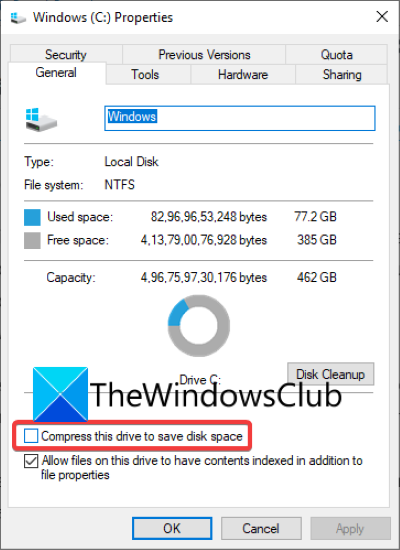
Постоје случајеви када је аутоматска компресија омогућена на диску и фасцикли. На пример, ОС може да укључи аутоматску компресију да би инсталирао нове исправке. У таквом сценарију, проблем аутоматске компресије се може решити ручним онемогућавањем аутоматске компресије на драјву. Да бисте то урадили, можете да пратите следеће кораке:
- Прво отворите Филе Екплорер(File Explorer) и идите на диск јединицу која узрокује проблем.
- Након тога, кликните десним тастером миша на диск јединицу и из контекстног менија притисните опцију Пропертиес .( Properties)
- Затим идите на картицу Опште(General) у прозору Својства .(Properties)
- Сада, уверите се да поље за потврду Цомпресс тхис Дриве ради Саве Диск Спаце(Compress This Drive to Save Disk Space) није изабрано.
- Ако није, поништите избор овог поља за потврду, а затим притисните дугме ОК.
- Поново покрените рачунар да бисте дозволили да се промена примени, а затим погледајте да ли је проблем нестао или не.
Прочитајте: (Read:) Компресија система у Виндовс 10 и како штеди простор на уређајима.
2] Онемогућите компресију на фасциклама
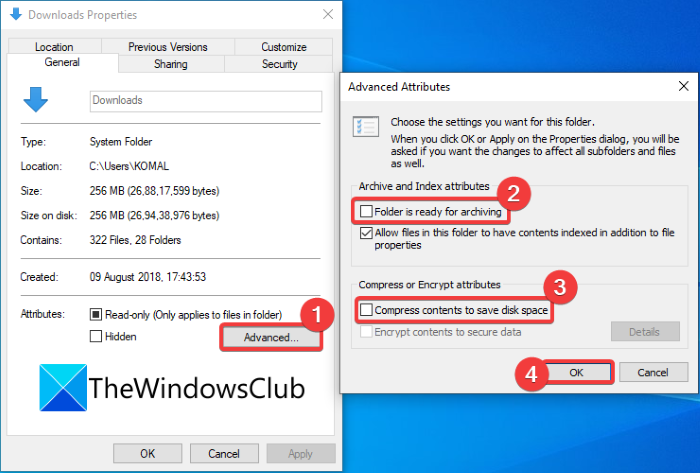
У случају да неке специфичне фасцикле узрокују проблем са компресијом на вашем рачунару, можете онемогућити аутоматску компресију на тим фасциклама. Пратите(Follow) доле наведене кораке да бисте то урадили:
- Отворите Филе Екплорер(Open File Explorer) и идите на проблематичну фасциклу (нпр. фасциклу Видео(Video) ).
- Кликните десним тастером миша на фасциклу.
- Из контекстног менија изаберите опцију Својства .(Properties)
- У прозору Својства(Properties) додирните дугме Напредно( Advanced) да бисте отворили дијалог Напредни атрибути .(Advanced Attributes)
- Сада поништите избор опције Фолдер је спреман за архивирање(Folder is Ready for Archiving) и компримујте садржај да бисте уштедели простор на диску(Compress Contents to Save Disk Space) .
- Затим кликните на дугме ОК да бисте применили промене.
- На крају, поново покрените рачунар да бисте проверили да ли проблем и даље постоји или не.
Ако наиђете на проблем са аутоматском компресијом само у неким фасциклама специфичним за кориснички профил, можете да одете на кориснички профил, изаберете проблематичну фасциклу, а затим примените горенаведене кораке да бисте онемогућили компресију за фасциклу.
Можете да изаберете кориснички профил тако што ћете отићи на ову локацију:C:Users
САВЕТ(TIP) : Такође можете да онемогућите компресију помоћу метода командне линије, смерница групе или регистратора.(disable compression using Command Prompt, Group Policy or Registry methods.)
На крају, поново направите базу података кеша икона(Icon Cache Database)
У неколико случајева, као да су фасцикле декомпримоване након инсталације ажурирања за Виндовс(Windows) , двострука плава стрелица би и даље могла да се приказује на датотекама или фасциклама због оштећене базе података кеша икона. Ово наводи корисника да верује да се датотеке континуирано аутоматски компресују. Такав сценарио захтева поновну изградњу базе података кеша икона(rebuilding the icon cache database) да би се решио проблем.
Ако наилазите на проблем првенствено са пречицама еке (програмских) датотека, можете покушати да решите овај проблем брисањем старијих пречица и поновним креирањем нових.
Прочитајте: (Read:) Како декомпримирати све датотеке на Виндовс 10(How to Decompress all files on Windows 10)
Како да зауставим Виндовс 10(Windows 10) да компримује датотеке?
Ако сте грешком омогућили компресију на диск јединицама или фасциклама, можете да користите метод(Method) ( 3 ) и/или метод ( 4 ) из овог чланка да спречите Виндовс 10(Windows 10) да компримује ваше датотеке. У случају да ово не реши проблем за вас, можете испробати нека друга решења да спречите компресију датотека на рачунару.
Зашто су моје датотеке компримоване?
Веће су шансе да се ваше датотеке компримују јер на рачунару понестаје простора. Како компримовани фајлови и фасцикле троше мање простора на диску, а самим тим и аутоматска компресија. Такође може бити случај да је компресија на диску/фасцикли омогућена свесно или несвесно. Дакле, мораћете да онемогућите компресију тако што ћете отићи на Својства(Properties) проблематичне фасцикле или диск јединице. Погледајте кораке које смо поменули за исто.
То је то! Надамо се да ће вам овај чланак помоћи да решите проблем са аутоматским компримовањем датотека у оперативном систему Виндовс 10 .(Windows 10)
Сада прочитајте: (Now read:) Виндовс се не покреће након компримовања системског диска.
Related posts
Б1 Фрее Арцхивер: Софтвер за архивирање, компресију, екстракцију за ПЦ
Како распаковати, отворити или издвојити ТАР.ГЗ, ТГЗ или ГЗ. Датотеке у оперативном систему Виндовс 11/10
7-Зип преглед и преузимање: софтвер за архивирање датотека отвореног кода
Како издвојити ЦАБ датотеку помоћу алата командне линије у оперативном систему Виндовс 11/10
ИЗАрц је бесплатни услужни програм за архивирање и поправку покварених архива
Скуоосх је Гоогле алатка за компресију слика на мрежи
Како зиповати фасциклу користећи батцх датотеку у оперативном систему Виндовс 10
Фик СхеллЕкецутеЕк није успео; грешка кода 8235 на Виндовс10
Поправите грешку Виндовс Упдате 0к80070422 на Виндовс 10
Лако компримујте, декомпресујте датотеке уз Асхампоо ЗИП Фрее за Виндовс
Ултимате Ектрацт анд Рецовер је бесплатан софтвер за деархивирање за Виндовс
Поправите код грешке НВИДИА ГеФорце Екпериенце 0к0001
Поправи Амазон ПримеВидео код грешке 7031
Поправи Бдеунлоцк.еке Лошу слику, системску грешку или грешке не реаговања
Решите проблеме са пријављивањем у апликацију Ксбок
Поправите грешку плавог екрана 0кц0000142 на Виндовс 11/10
Поправите ВАЛОРАНТ шифре грешке 31 и 84 на Виндовс рачунару
Како да искључите компресију слике у Оффице 365 апликацијама
Поправите кашњење Блуетоотх звука у оперативном систему Виндовс 11/10
Грешка у компримованим (зипираним) фасциклама у оперативном систему Виндовс 10
